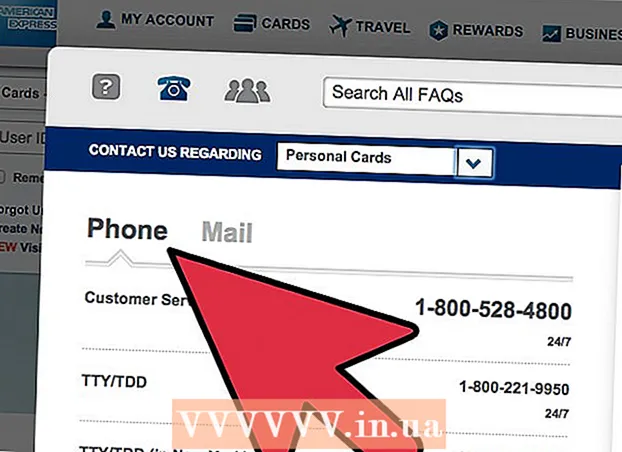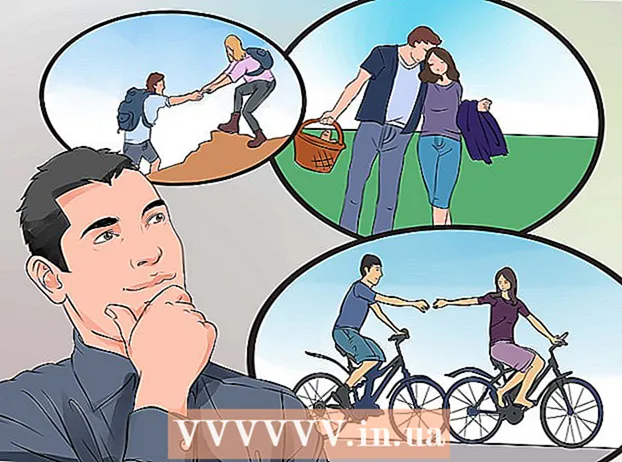Autore:
Roger Morrison
Data Della Creazione:
1 Settembre 2021
Data Di Aggiornamento:
1 Luglio 2024

Contenuto
- Al passo
- Metodo 1 di 3: su un Mac
- Metodo 2 di 3: su un computer Windows
- Metodo 3 di 3: su iPhone o iPad
- Avvertenze
In questo articolo, ti mostreremo come impedire al tuo iPhone, iPad o computer di sincronizzare dati come foto, contatti e calendari con iCloud, il servizio cloud di Apple. Puoi disattivare iCloud disconnettendoti da iCloud sul tuo iPhone, iPad o computer. Tieni presente che da quel momento in poi non sarai più in grado di accedere ai dati archiviati in iCloud, almeno fino a quando non effettuerai nuovamente l'accesso.
Al passo
Metodo 1 di 3: su un Mac
 Apri il menu Apple
Apri il menu Apple  clicca su Preferenze di Sistema .... Questa è una delle migliori opzioni nel menu a discesa. Ora si aprirà la finestra Preferenze di Sistema.
clicca su Preferenze di Sistema .... Questa è una delle migliori opzioni nel menu a discesa. Ora si aprirà la finestra Preferenze di Sistema.  clicca su
clicca su  clicca su Disconnettersi. Questo pulsante si trova sul lato sinistro della finestra di iCloud.
clicca su Disconnettersi. Questo pulsante si trova sul lato sinistro della finestra di iCloud.  Seleziona i dati che desideri conservare. Metti un segno di spunta accanto a ciascuna voce (es. "Contatti") di cui vuoi salvare una copia sul tuo computer.
Seleziona i dati che desideri conservare. Metti un segno di spunta accanto a ciascuna voce (es. "Contatti") di cui vuoi salvare una copia sul tuo computer. - Se desideri eliminare tutti i dati, assicurati che nessuna delle caselle sia selezionata.
 clicca su Conserva una copia. Questo è il pulsante blu nella parte inferiore della finestra. Ora i dati selezionati verranno salvati sul tuo computer e verrai disconnesso.
clicca su Conserva una copia. Questo è il pulsante blu nella parte inferiore della finestra. Ora i dati selezionati verranno salvati sul tuo computer e verrai disconnesso. - È possibile che ti venga chiesto se desideri salvare o eliminare le password di iCloud. In tal caso, fai clic su "Salva su questo Mac" per conservarli o su "Elimina" per eliminarli.
Metodo 2 di 3: su un computer Windows
 Apri Start
Apri Start  genere icloud. Ora il computer cercherà il programma "iCloud".
genere icloud. Ora il computer cercherà il programma "iCloud".  clicca su
clicca su  clicca su Disconnettersi. Questo pulsante si trova nell'angolo in basso a sinistra della finestra di iCloud.
clicca su Disconnettersi. Questo pulsante si trova nell'angolo in basso a sinistra della finestra di iCloud. - Se ti viene chiesto di inserire il tuo ID Apple quando iCloud si apre, sei già disconnesso.
 clicca su Rimuovi dal PC. Ora tutti i dati di iCloud verranno eliminati dal tuo computer e verrai disconnesso da iCloud.
clicca su Rimuovi dal PC. Ora tutti i dati di iCloud verranno eliminati dal tuo computer e verrai disconnesso da iCloud. - Potrebbero essere necessari alcuni minuti per disconnettersi.
Metodo 3 di 3: su iPhone o iPad
 Apri Impostazioni
Apri Impostazioni  Tocca il tuo ID Apple. Questa è la casella con il tuo nome, l'opzione in alto nel menu.
Tocca il tuo ID Apple. Questa è la casella con il tuo nome, l'opzione in alto nel menu.  Scorri verso il basso e tocca Disconnettersi. Questa opzione è in fondo.
Scorri verso il basso e tocca Disconnettersi. Questa opzione è in fondo.  Inserisci il tuo ID Apple e la password. Inserisci la password che utilizzi per accedere al tuo account Apple.
Inserisci il tuo ID Apple e la password. Inserisci la password che utilizzi per accedere al tuo account Apple.  Tocca Spegni. Questa opzione si trova nella parte inferiore della finestra "Password ID Apple". Questo disabiliterà la funzione "Trova il mio iPhone" su questo dispositivo sotto l'attuale account iCloud.
Tocca Spegni. Questa opzione si trova nella parte inferiore della finestra "Password ID Apple". Questo disabiliterà la funzione "Trova il mio iPhone" su questo dispositivo sotto l'attuale account iCloud.  Seleziona i dati che desideri conservare sul tuo iPhone o iPad. Puoi indicare quali dati di iCloud (ad esempio contatti, calendari, ecc.) Vuoi conservare sul tuo dispositivo facendo clic sul dispositivo di scorrimento appropriato
Seleziona i dati che desideri conservare sul tuo iPhone o iPad. Puoi indicare quali dati di iCloud (ad esempio contatti, calendari, ecc.) Vuoi conservare sul tuo dispositivo facendo clic sul dispositivo di scorrimento appropriato  Tocca Disconnettersi. Si trova nell'angolo in alto a destra dello schermo.
Tocca Disconnettersi. Si trova nell'angolo in alto a destra dello schermo.  Tocca Disconnettersi nella finestra pop-up. Ciò conferma che desideri disconnetterti e che iCloud sarà disabilitato sul tuo iPhone o iPad.
Tocca Disconnettersi nella finestra pop-up. Ciò conferma che desideri disconnetterti e che iCloud sarà disabilitato sul tuo iPhone o iPad.
Avvertenze
- È sempre una buona idea eseguire il backup delle informazioni personali su un computer o in un'altra posizione prima di spegnere iCloud. Se un errore causa la cancellazione del tuo computer o dispositivo dopo aver spento iCloud, tutti i tuoi dati potrebbero essere persi per sempre.